在使用Microsoft Word进行文档编辑时,有时会遇到“兼容模式”的提示。这个提示通常出现在使用高版本的Word打开低版本创建的文档时。那么,Word兼容模式具体是什么意思?如何将其转换为正常模式?本文ZHANID工具网将详细解答这些问题,并探讨兼容模式与正常模式之间的区别和转换方法。
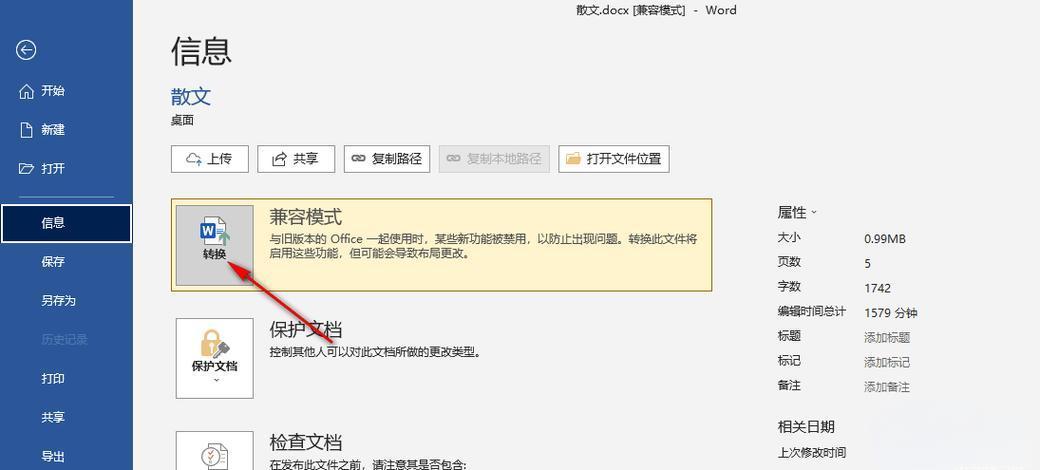
一、Word兼容模式是什么意思?
1. 兼容模式的定义
Word兼容模式是一种特殊的文档视图,用于确保高版本的Word能够打开并正确显示低版本创建的文档。当使用较新版本的Microsoft Word(如Word 2019、Word 365等)打开在旧版Word(如Word 2010、Word 2007或更早版本)中创建的文档时,可能会出现功能不兼容的情况。为了确保文档在不同版本的Word之间能够正确显示并保留所有格式和内容,Word会自动启用所谓的“兼容模式”。
2. 兼容模式的用途
兼容模式的主要目的是保持文档的原有格式和布局,防止因版本差异导致的格式错乱或其他问题。在兼容模式下,Word会尽量模拟旧版本的格式和布局,以便用户能够安心地对文档进行编辑和查看。同时,兼容模式还可以帮助用户在不同版本的Word之间迁移和编辑文档,避免因版本更新带来的潜在问题。
3. 兼容模式的限制
虽然兼容模式能够保持文档的原有格式和布局,但它也带来了一些限制。在兼容模式下,某些高级功能和视觉效果可能会被禁用或受到限制。例如,某些新版本的Word特有的格式设置、图形处理或动画效果在兼容模式下可能无法正常使用。此外,兼容模式还可能影响文档的保存和打印效果,导致一些细微的格式变化。
二、Word兼容模式与正常模式的区别
1. 文件处理方式的差异
在正常模式下,Word会按照默认的设置处理文件,对文档的格式、字体、布局等进行完全的渲染。这种模式是为了展示文档的完整功能和最佳视觉效果。而在兼容模式下,Word会尽量按照旧版本或其他软件的格式来打开和保存文件,以便在不同的平台和软件之间实现更好的文件兼容性。
2. 功能访问的差异
在正常模式下,用户可以访问Word的所有功能,包括进行文本编辑、格式设置、插入图片和对象等。而在兼容模式下,部分高级功能可能会被禁用或受限。这主要是因为这些高级功能可能无法在旧版本的Word中正确显示或运行。
3. 文件格式处理的差异
正常模式会按照Word的默认格式处理文件,确保文档的完整性和一致性。而兼容模式则更注重文件的兼容性,可能会按照旧版本或其他软件的格式来处理文件。这有助于确保文档在不同版本的Word之间顺利打开和保存,但也可能导致一些细微的格式变化。
4. 应用场景的差异
正常模式适用于需要充分利用Word所有功能和最佳视觉效果的场景。例如,在制作演示文稿、设计海报或进行复杂文档编辑时,正常模式能够提供更多的功能和灵活性。而兼容模式则适用于需要确保文件在不同平台和软件之间顺利打开和保存的场景。例如,在将文档发送给使用旧版本Word的用户或在不同设备上查看和编辑文档时,兼容模式能够提供更好的兼容性。
三、如何将Word兼容模式换成正常模式?
方法一:通过文件菜单转换
打开文档:
在计算机上打开Microsoft Word,并从文件浏览器中选择并打开想要转换的Word文档。
检查兼容模式:
当文档处于兼容模式时,会在Word标题栏中看到“兼容模式”的字样。这表示该文档正在以旧版本的Word格式显示和编辑。
转换文档:
点击Word顶部导航栏的“文件”选项。
在展开的下拉菜单中,找到并点击“信息”选项。
在信息面板中,会看到一个名为“兼容模式”的部分。点击“转换”或类似的按钮(具体名称可能因Word版本而异),以将文档从兼容模式转换为正常模式。
保存文档:
成功转换文档模式后,请务必保存更改。点击Word顶部导航栏的“文件”选项,然后在下拉菜单中选择“保存”或“另存为”。这样可以确保文档在最新版本的Word中保持最佳兼容性和功能。
方法二:删除旧的Normal.dotm文件
如果上述方法不适用或不起作用,可以尝试删除旧的Normal.dotm文件来重置Word的默认设置。请注意,这种方法可能会导致一些自定义设置和模板丢失。
关闭所有Word文档:
确保所有打开的Word文档都已关闭。
访问系统文件夹:
访问计算机的系统文件夹(通常是C:\Users\您的用户名\AppData\Roaming\Microsoft\Templates)。
删除Normal.dotm文件:
在此文件夹中,找到并删除所有旧的Normal.dotm文件。这些文件是Word用来存储默认设置和模板的,删除后重新打开Word时会自动重建。
重新启动Word:
重新启动Word并打开您的文档,通常它会以正常模式显示。
方法三:使用其他工具或方法
如果以上方法都无法解决问题,可以尝试使用其他工具或方法来转换文档。例如,可以使用第三方文档转换工具将文档转换为Word支持的格式,然后再在Word中打开并保存为正常模式。此外,还可以尝试将文档导出为PDF或其他格式,然后再重新导入到Word中进行编辑和保存。
四、注意事项
备份原始文档:
在转换文档模式之前,建议备份原始文档以防万一。这样可以确保在转换过程中出现问题时能够恢复原始文档。
检查文档格式:
在转换文档模式后,务必检查文档的格式和布局是否保持不变。如果发现任何格式变化或问题,请手动调整设置以恢复原始布局和格式。
了解Word版本差异:
在将文档发送给其他人或在不同设备上查看和编辑文档时,请了解目标设备或用户使用的Word版本。这有助于确保文档在不同版本的Word之间能够正确显示和编辑。
及时更新Word版本:
为了获得更好的兼容性和功能支持,建议定期更新Word版本。新版本通常会修复旧版本中的漏洞和错误,并提供更多的功能和改进。
五、结论
Word兼容模式是一种特殊的文档视图,用于确保高版本的Word能够打开并正确显示低版本创建的文档。虽然兼容模式能够保持文档的原有格式和布局,但它也带来了一些限制和限制。为了充分利用Word的所有功能和最佳视觉效果,可以将文档从兼容模式转换为正常模式。本文介绍了两种常见的转换方法:通过文件菜单转换和删除旧的Normal.dotm文件。同时,还提供了注意事项和建议,以帮助用户更好地理解和使用Word的兼容模式和正常模式。希望本文能够帮助用户解决Word兼容模式的问题,并提高工作效率和文档质量。
本文由@zhanid 原创发布。
该文章观点仅代表作者本人,不代表本站立场。本站不承担相关法律责任。
如若转载,请注明出处:https://www.zhanid.com/dnzs/2289.html






















